ฟีเจอร์ใหม่ iOS 13 สำหรับ iPhone มีมากมายเยอะแยะ แต่มีฟีเจอร์ที่เด่นจริงๆมีประโยชน์ผู้ใช้ที่ดีที่สุด ที่ทุกท่านควรรู้ มี 8 อย่าง ได้แก่
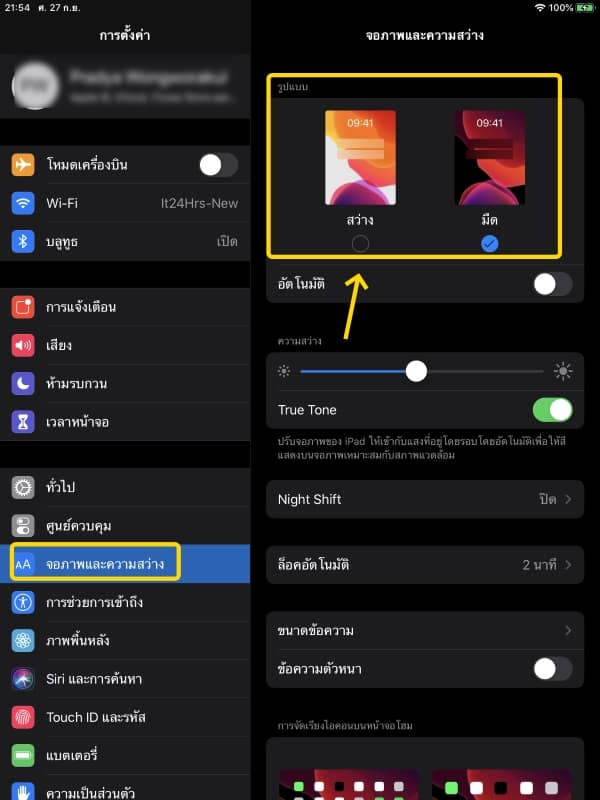
โหมดมืด Dark Mode
คุณสามารถเปลี่ยนโทนสว่าง มาเป็นโทนมืดได้ เพื่อให้สบายตาขึ้นและประหยัดแบตเตอรี่ โดยเข้าไปที่ แอป การตั้งค่า >> เลือก จอภาพและความสว่าง แล้วเลือก มืด แค่นี้หน้าตั้งค่าและแอปอื่นๆก็จะเป็นโทนสีดำมืดแล้ว ดูสบายตาเยอะเลย

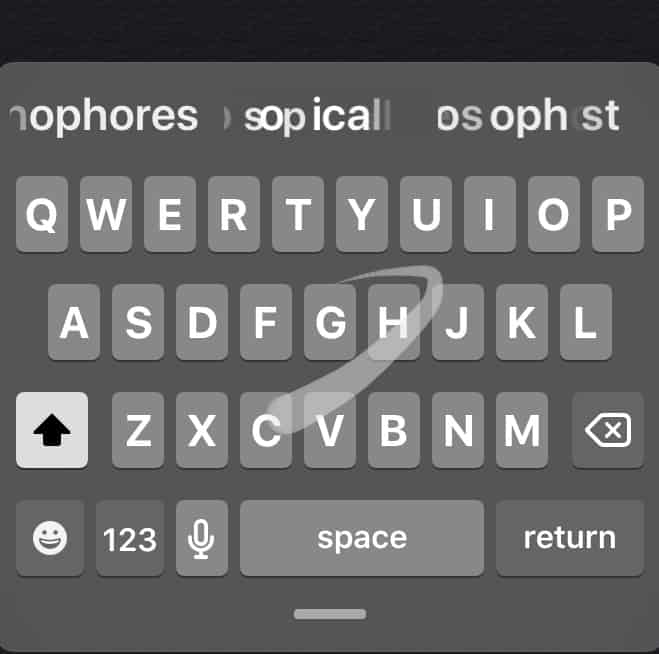
พิมพ์คีย์บอร์ดโหมด “Swipe to Type” หรือ การตวัดปุ่ม
โดยเข้าไปที่ การตั้งค่า >เลือก ทั่วไป > เลือก แป้นพิมพ์ > แล้วทำการ ON ที่ เปิดใช้งานการตวัดปุ่ม “Swipe to type” เพื่อเปิดการตวัดปัดแป้นพิมพ์ แทนการพิมพ์แบบจิ้มๆหรือพิมพ์ธรรมดานั่นเอง ช่วยให้พิมพ์สะดวกขึ้น
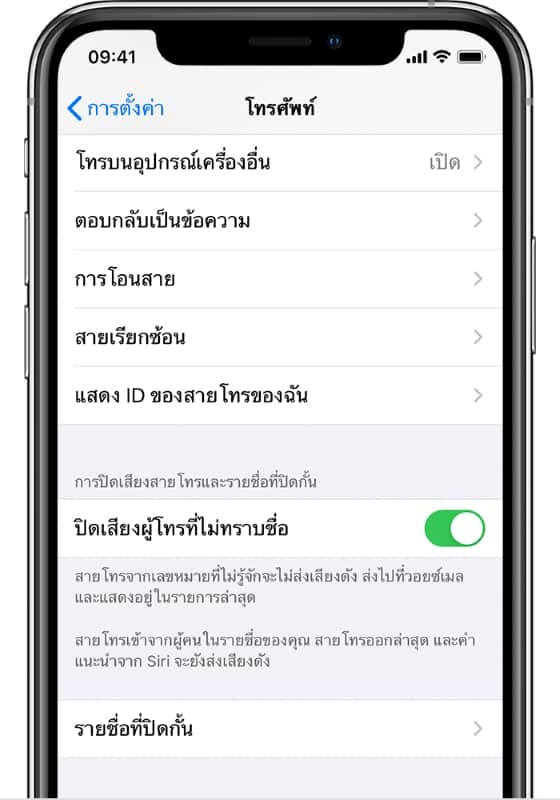
บล็อคสายโทรที่เป็นสแปม ด้วย Silence Unknown Callers
โดยเข้าไปที่แอป การตั้งค่า >เลือก โทรศัพท์ แล้วแตะ ปิดเสียงผู้โทรไม่ทราบชื่อ
เพื่อทำการบล็อคสายสแปม หรือบล็อคคนที่ไม่รู้จักที่พยายามโทรมาหาเรา จะโทรติดได้ เฉพาะรายชื่อของเพื่อนๆที่เราบันทึกไว้ใน Contact หรือสมุดโทรศัพท์ใน iPhone เท่านั้น
เพื่อทำการบล็อคสายสแปม หรือบล็อคคนที่ไม่รู้จักที่พยายามโทรมาหาเรา จะโทรติดได้ เฉพาะรายชื่อของเพื่อนๆที่เราบันทึกไว้ใน Contact หรือสมุดโทรศัพท์ใน iPhone เท่านั้น
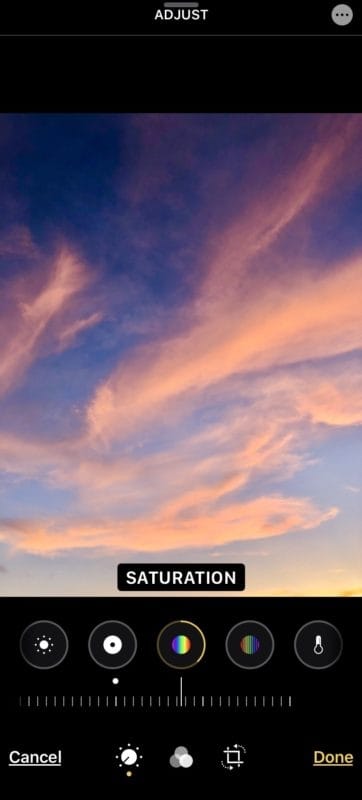
การแต่งภาพผ่าน Photo
แอป Photo ได้มีการพัฒนาให้สามารถปรับแต่งรูปได้ให้พอใจมากขึ้น รวมถึงรองรับการตัดต่อวีดีโอเล็กน้อยๆ จากเดิมที่ไม่มีความสามารถในเรื่องตัดต่อวีดีโอเลย ซึ่งสามารถปรับภาพได้ตลอดเวลา โดยไม่ต้องลงแอปแต่งภาพเพิ่มเติม
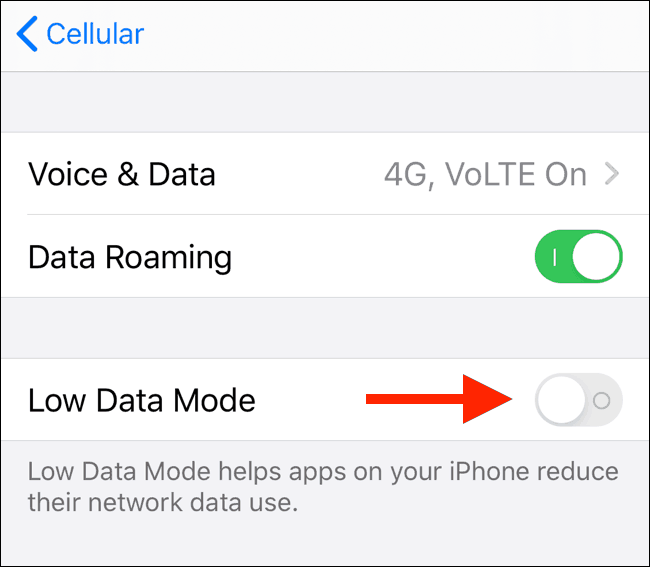
Low Data Mode
ลดปริมาณการใช้ข้อมูลเน็ตมือถือ เพื่อช่วยประหยัดค่าใช้จ่ายแพ็คเกจอินเทอร์เน็ตของคุณ ซึ่งคุณสามารถอ่านขั้นตอนการเปิด Low Data Mode ได้โดยคลิกที่นี่
ลดปริมาณการใช้ข้อมูลเน็ตมือถือ เพื่อช่วยประหยัดค่าใช้จ่ายแพ็คเกจอินเทอร์เน็ตของคุณ ซึ่งคุณสามารถอ่านขั้นตอนการเปิด Low Data Mode ได้โดยคลิกที่นี่
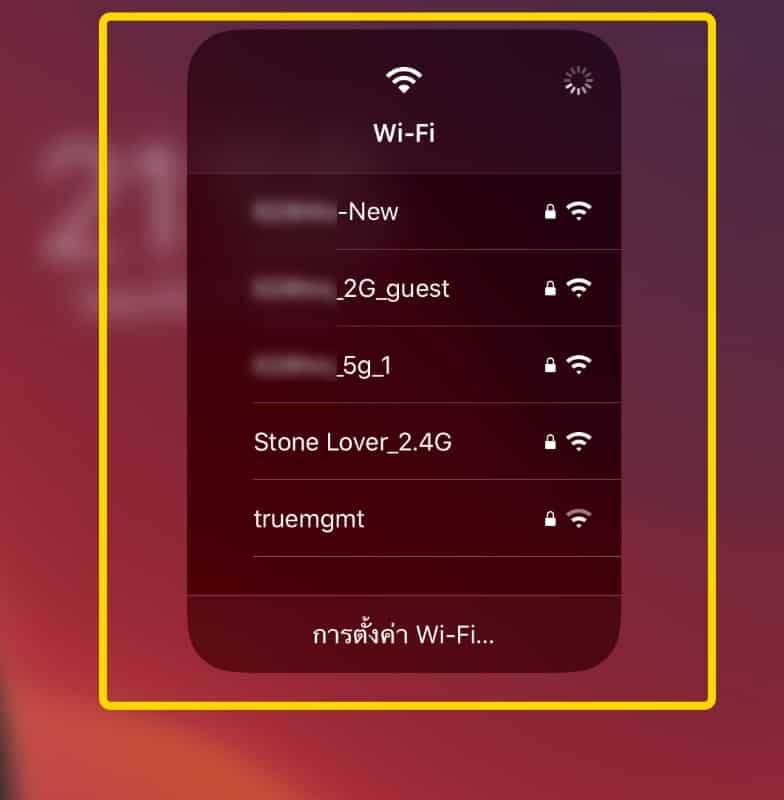
สลับเครือข่าย Wi-Fi จาก Control Center
สามารถทำได้ทันทีผ่านทาง Control Center นั่นเอง ไม่ต้องไปเข้าที่หน้า Settings แล้วเลือก wi-fi แล้วไล่หาชื่อเครือข่าย hotspot กัน
เชื่อมต่อไปยัง Harddisk หรือ FlashDrive อ่านข้อมูลได้แล้ว
เพียงหาสายแปลงมาเสียบกับพอร์ต Lightning เพื่ออ่านไฟล์บน FlashDrive , sd-card และ Extranal Harddisk โดยเปิดดูข้อมูลผ่านแอป ไฟล์ หากคุณใช้ iPad Pro รุ่นใหม่ คุณสามารถใช้สาย USB-C ในการเสียบกับ Harddisk เข้ากับ iPad Pro อ่านข้อมูลได้ทันที แต่สำหรับ iPhone ต้องหาซื้อสายแปลง usb เป็น Lightning หน่อย แต่ก็อ่านไฟล์ต่างๆได้และจัดการไฟล์ได้เช่นกัน ดังนั้นใครโอนข้อมูลบ่อยๆ ซื้อสายเลย จำเป็นและได้ใช้แน่นอน
อ้างอิงจาก osxdaily.com
ที่มา : it24hrs.com


ไม่มีความคิดเห็น:
แสดงความคิดเห็น
คิดยังไงกันบ้างครับ : แสดงความเห็นให้เพื่อน ๆ รับรู้หน่อย